
- Автор John Day [email protected].
- Public 2024-01-30 10:24.
- Соңғы өзгертілген 2025-01-23 14:51.

Алдыңғы мақалада мен ESP8266 -ны кіру нүктесіне қалай айналдыру керектігін талқыладым.
Бұл мақалада мен сізге ESP8266 -ді wifi желісіне қалай қосу керектігін көрсетемін (ESP8266 -ны клиент ретінде жасау).
Оқу құралына өтпес бұрын, Arduino IDE -ге ESP8266 тақтасын қосқаныңызға көз жеткізіңіз. Олай болмаған жағдайда, сізге бұл оқулықты ұстану пайдасыз болады. ESP8266 тақтасын Arduino IDE -ге қосу үшін осы мақаладағы «ESP8266 (NodeMCU Lolin V3) жұмысын бастау» бөлімін қараңыз.
1 -қадам: Қажетті компоненттер


бұл оқулықта сізге қажет компонент:
- NodeMCU ESP8266
- USB микро
- Ноутбук
- Кіру нүктесі
- Интернетке қосылу (оптикалық)
2 -қадам: бағдарламалау
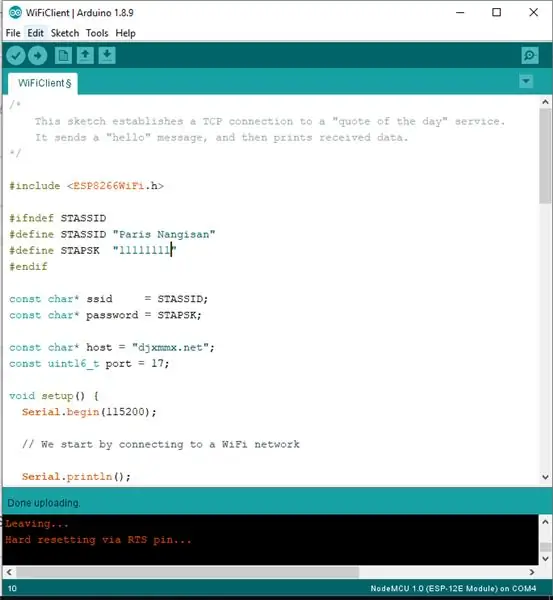
ESP8266 тақтасын Arduino IDE -ге қосқаннан кейін. арнайы ESP8266 үшін қолдануға болатын қосымша бағдарламалар болады. ESP8266 WiFi желісіне қосылу үшін. Бұл EPS8266 режимін WiFi клиенті болу үшін өзгертетінімізді білдіреді. бұл жол:
- Arduino IDE ашыңыз
- Файл> Мысалдар> ESP8266WiFi> WiFi клиенті түймесін басыңыз
- Келесі кодты сізде бар деректермен реттеңіз
#анықтаңыз STASSID «your-ssid» // қолданылатын wifi атауын
#анықтаңыз STAPSK «сіздің пароліңіз» // құпия сөз
Осыдан кейін эскизді ESP8266 тақтасына жүктеңіз. Және ол аяқталғанша күтіңіз.
3 -қадам: Нәтиже
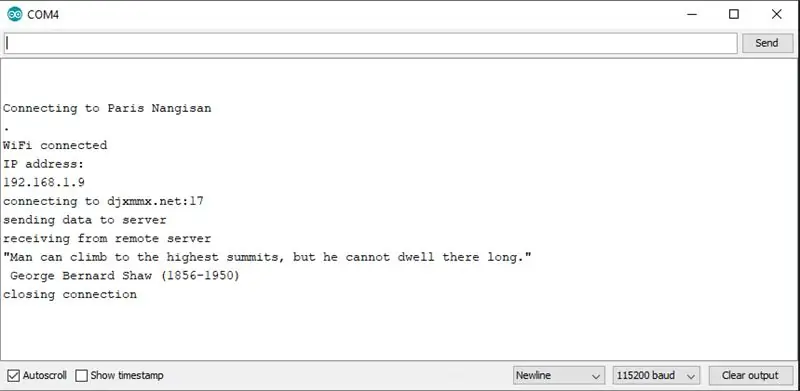
Эскиз жүктеу аяқталғаннан кейін. Нәтижелерді көрудің келесі әдісі бар:
- Сериялық мониторды ашыңыз
- ESP8266 тақтасында қалпына келтіру түймесін басыңыз
- Егер сәтті қосылса, нәтиже 1 -суреттегідей болады
- Егер ол сәтті қосылмаған болса, нәтиже 1 -суреттегідей болмайды
Ұсынылған:
Magicbit -ді Thingsboard -ге қосыңыз: 3 қадам

Magicbit -ді Thingsboard -ға қосыңыз: Бұл жобада біз сенсорлардан деректерді жібереміз, оларды біз тақтада көрнекі түрде көрсете аламыз
Arduino Uno -ны ESP8266: 9 қадамымен қосыңыз

Arduino Uno -ны ESP8266 арқылы қосыңыз: қош келдіңіз! Сіз Arduino Uno-ны ESP8266 (ESP-01) көмегімен интернетке сәтті қосу туралы қадамдық нұсқаулықты оқығыңыз келеді. Бұл менің бірінші нұсқаулығым, сондықтан менімен жалаңаш болыңыз! ESP8266 деп бастауға рұқсат етіңіз
Ардуиноны IP желісіне қосу үшін өзіңіздің жеке WIFI шлюзін қалай жасауға болады?: 11 қадам (суреттермен)

Сіздің Arduino -ны IP желісіне қосу үшін өзіңіздің жеке WIFI шлюзін қалай құруға болады?: Көптеген адамдар сіздің ойыңызша, Arduino - бұл үйді автоматтандыру мен роботтандырудың ең жақсы шешімі! Бірақ байланыс тұрғысынан Arduino сериялық сілтемелермен келеді. Мен роботпен жұмыс жасаймын, ол жұмыс істейтін сервермен тұрақты түрде байланыста болуы керек
Wi -Fi желісіне қосылмайтын ноутбукті қалай түзетуге болады!: 8 қадам

Wi -Fi желісіне қосылмайтын ноутбукті қалай түзетуге болады !!: Бұл нұсқаулықта Wi -Fi желісіне қосылмайтын ноутбукті қалай түзету керектігін көрсетеді, менің каналыма жазылыңыз, рахмет
Бассыз Pi -ді кітапханаға WiFi желісіне қосыңыз: 7 қадам

Бассыз Pi -ді кітапханаға WiFi желісіне қосыңыз: Сіз жергілікті кітапханада Raspberry Pi -дің бассыз жобаларында қанша рет жұмыс істегіңіз келді, тек ашық Wi -Fi желісі сізге браузерді қажет ететіндіктен тығырыққа тірелді. Енді ашуланбаңыз, бұл нұсқаулық сізге көмектесуге дайын! Біз
